word一二三级标题设置
Word文档中,合理设置一二三级标题不仅能够让文档结构清晰明了,方便阅读与理解,还有助于文档的导航与排版,以下将详细介绍Word中一二三级标题的设置方法、相关注意事项以及一些实用技巧。
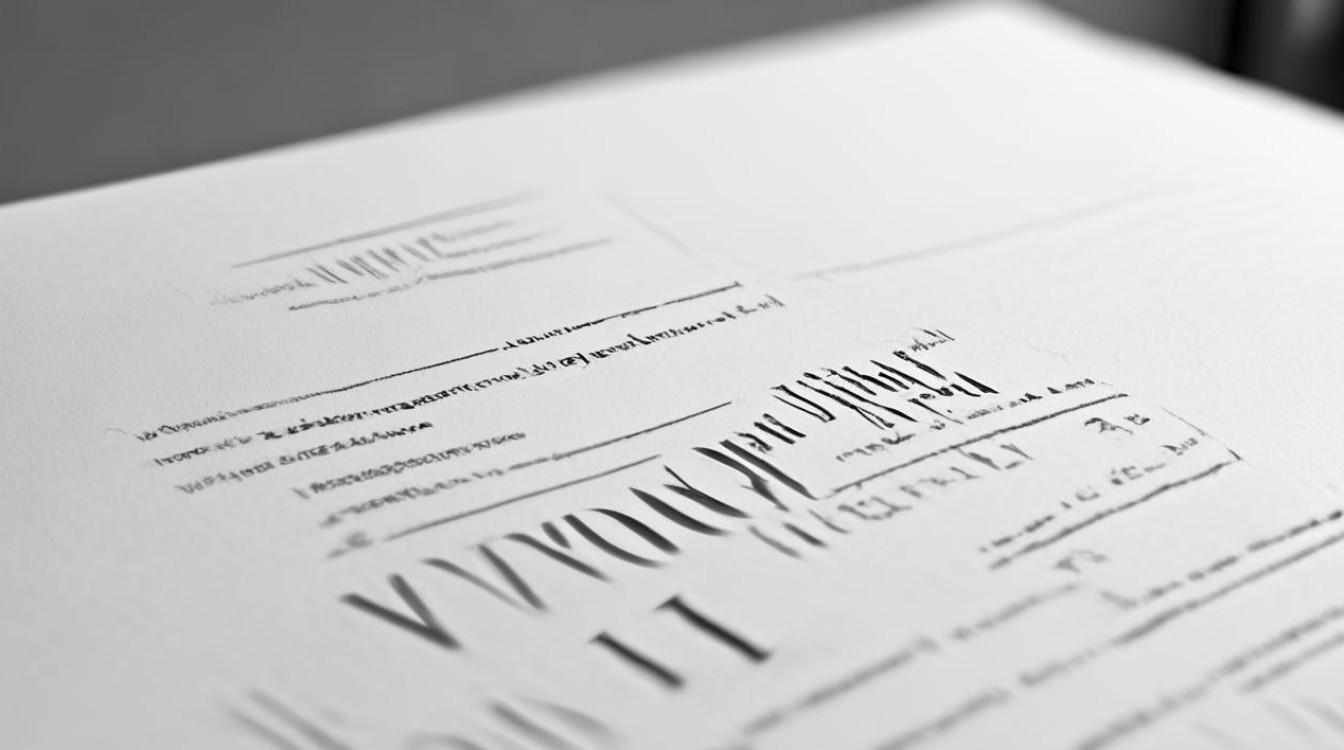
样式的基本操作
| 步骤 | 具体操作 |
|---|---|
| 选中文本 | 打开Word文档,将需要设置为标题的文本内容选中,若要设置一级标题,选中相应的大标题文字;对于二级标题,则选中对应章节下的小标题文本;三级标题同理。 |
| 进入样式设置区域 | 通过点击Word界面上方菜单栏中的“开始”选项卡,在“样式”组中可以看到各种预设的样式,如“标题1”“标题2”“标题3”等,分别对应一级、二级、三级标题。 |
| 样式 | 直接点击“标题1”样式,所选文本就会变成一级标题的格式,通常表现为字体增大、加粗,并且会自动添加一定的段间距等,按照同样的方法,选中二级标题文本后点击“标题2”样式,选中三级标题文本后点击“标题3”样式,就能快速为不同层级的标题设置好相应格式了。 |
样式
样式可能无法完全满足我们的个性化需求,这时就可以对标题样式进行自定义修改。
(一)修改字体格式
- 在“开始”选项卡的“样式”组中,右键单击“标题1”(以一级标题为例),在弹出的菜单中选择“修改”选项。
- 进入“修改样式”对话框后,点击左下角的“格式”按钮,再选择“字体”选项。
- 在“字体”对话框中,可以对字体类型(如宋体、黑体等)、字号大小、字体颜色、加粗、倾斜、下划线等效果进行设置,将一级标题字体设置为黑体、三号字、加粗、红色,设置完成后点击“确定”按钮,返回上级对话框,再点击“确定”按钮,这样一级标题的字体格式就按照我们设定的进行了修改。
对于二级和三级标题,按照同样的操作步骤,进入对应的“标题2”“标题3”样式修改界面,进行字体格式的个性化定制,让不同层级的标题在字体风格上有所区分,又保持整体的协调性。
(二)调整段落格式
- 除了字体格式,段落格式也很关键,同样右键单击“标题1”,选择“修改”后,在“修改样式”对话框中点击“格式”按钮,这次选择“段落”选项。
- 在“段落”对话框中,可以设置缩进(一般标题可适当增加左侧缩进,使其在页面中位置更合理)、行距(如设置固定值或倍数行距,让标题与正文之间的间距看起来更舒适)、段前段后间距(适当增加段前段后间距,能突出标题的独立性)等,将一级标题的段前间距设置为1行,段后间距设置为0.5行,行距设置为固定值20磅等,设置好后依次点击“确定”按钮完成操作。
按照这样的方式,分别对二级、三级标题的段落格式进行优化调整,使整个文档的标题布局更加美观、规范。
标题的编号与排序
Word还提供了自动为标题进行编号和排序的功能,方便整理文档结构。

(一)开启自动编号
- 点击“开始”选项卡中的“样式”组右下角的小箭头,打开“样式”窗格(也可以通过快捷键Alt + Ctrl + Shift + S来打开)。
- 在“样式”窗格中,找到“标题1”,右键单击并选择“修改”选项,进入“修改样式”对话框。
- 切换到“格式”选项卡,勾选“自动更新”复选框,然后点击“确定”按钮,这样,当我们在文档中插入新的一级标题时,Word就会自动按照顺序进行编号了,比如原本有“第一章”,新插入的一级标题就会自动显示为“第二章”等。
对于二级、三级标题,采用同样的操作方法开启自动编号功能,只是要分别对“标题2”“标题3”进行相应的设置哦,如果对标题的顺序进行调整,比如移动某个章节到其他位置,Word还会自动更新编号,确保整个文档的标题顺序准确无误。
(二)多级列表设置(针对二级、三级标题)
- 若想让二级、三级标题也具备清晰的层级编号,还可以使用多级列表功能,先将光标定位在需要设置多级列表的起始位置(一般是一级标题所在位置),然后点击“开始”选项卡中的“段落”组中的“多级列表”按钮(一个小三角符号旁边有个数字1、2、3的按钮),在弹出的下拉菜单中选择一种合适的多级列表样式,列表编号1、1.1、1.1.1”这种常见的格式。
- 会自动应用对应的一级编号,当我们按下Tab键,光标所在位置的文本就会变成二级标题,并自动添加二级编号;再按Tab键,则会变成三级标题,依此类推,通过点击“多级列表”按钮,还可以对各级列表的编号格式、起始值等进行进一步的详细设置,满足不同的文档编号需求。
导航窗格的使用(基于标题样式)
设置好一二三级标题后,Word的导航窗格就能发挥大作用了。
- 在Word界面左侧,找到“视图”选项卡,点击其中的“导航窗格”按钮,将其勾选启用(如果之前没有显示的话)。
- 这时,在导航窗格中就会显示出文档的标题结构了,一级标题会以较大的字体、较突出的形式呈现,二级标题缩进显示在对应的一级标题下方,三级标题再进一步缩进显示在二级标题之下,形成一个清晰的层级树状图。
- 我们可以通过点击导航窗格中的标题,快速定位到文档中相应的位置,方便在较长的文档中进行浏览、编辑查看,大大提高了阅读和操作文档的效率。
注意事项
- 一致性原则:在整个文档中,尽量保持一级、二级、三级标题的格式风格一致,包括字体、字号、颜色、段落格式等方面,这样能让文档看起来更专业、整齐。
- 避免过度使用样式:虽然可以自定义标题样式,但不要过度堆砌各种格式效果,以免让标题显得过于花哨,影响阅读体验和文档的整体简洁性。
- 更新文档时注意样式:如果在文档中对已有的标题文本进行了修改、添加或删除等操作,要留意一下标题样式是否依然正确应用,必要时可以重新检查一下对应的样式设置,确保文档结构的规范性。
掌握Word中一二三级标题的设置方法,无论是撰写论文、报告、书籍还是其他各类长篇幅文档,都能让我们轻松打造出结构清晰、层次分明的优质文档,从基本的样式应用,到自定义格式、自动编号以及利用导航窗格便捷浏览,每一个环节都不可忽视,合理运用这些功能,能让我们的文档编辑工作事半功倍,更好地展现文档内容的逻辑性和条理性。
FAQs
问题1:设置了标题样式后,为什么部分标题格式看起来还是不对?
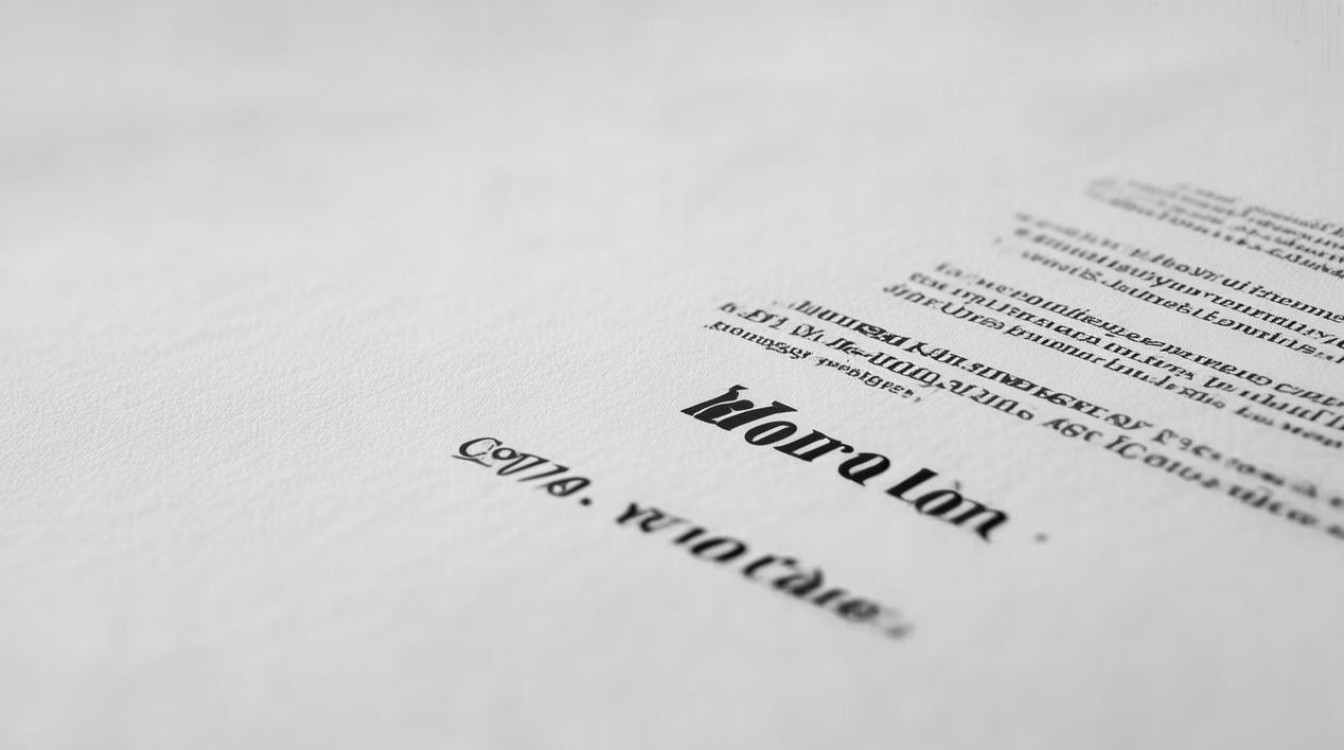
答:可能有以下几种原因,一是可能在设置标题样式后,又对文本进行了其他的手动格式调整,覆盖了原本的标题样式设置,比如单独改变了字体或者段落的某些参数,这时候需要重新检查并应用正确的标题样式,二是文档中可能存在一些隐藏的格式代码或者样式冲突,可以尝试全选文档(快捷键Ctrl + A),然后点击“开始”选项卡中的“清除格式”按钮,再重新设置标题样式看看是否能解决问题,如果是从其他文档复制过来的文本设置为标题时出现格式问题,也有可能是源文档的格式影响了当前文档,同样可以先清除格式再重新设置。
问题2:如何快速将多个相同级别的文本一次性设置为对应的标题样式?
答:可以采用以下方法,按住Ctrl键,依次点击需要设置为同一级别标题的文本段落(比如要设置多个一级标题,就依次点击那些要作为一级标题的文本),将它们全部选中,直接在“开始”选项卡的“样式”组中点击对应的“标题1”(或其他相应级别的标题样式)即可,这样就能一次性把选中的多个文本都设置为相应级别的标题样式了,提高了
版权声明:本文由 数字独教育 发布,如需转载请注明出处。







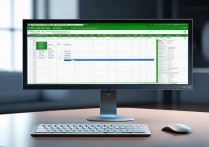





 冀ICP备2021017634号-12
冀ICP备2021017634号-12
 冀公网安备13062802000114号
冀公网安备13062802000114号